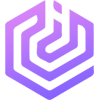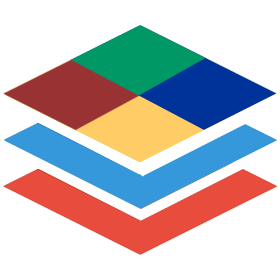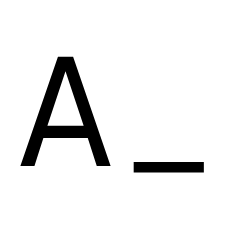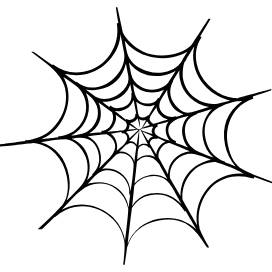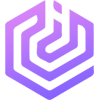
AI提示词工具库
AI提示词工具库,整合网上比较优质的AI提示词工具库。
Quick Prompt 是一个专注于提示词(Prompt)的管理和快速输入的浏览器扩展插件。可以帮助用户创建、管理和组织自己的提示词库,并在任何网页输入框中快速插入预设的提示词内容。
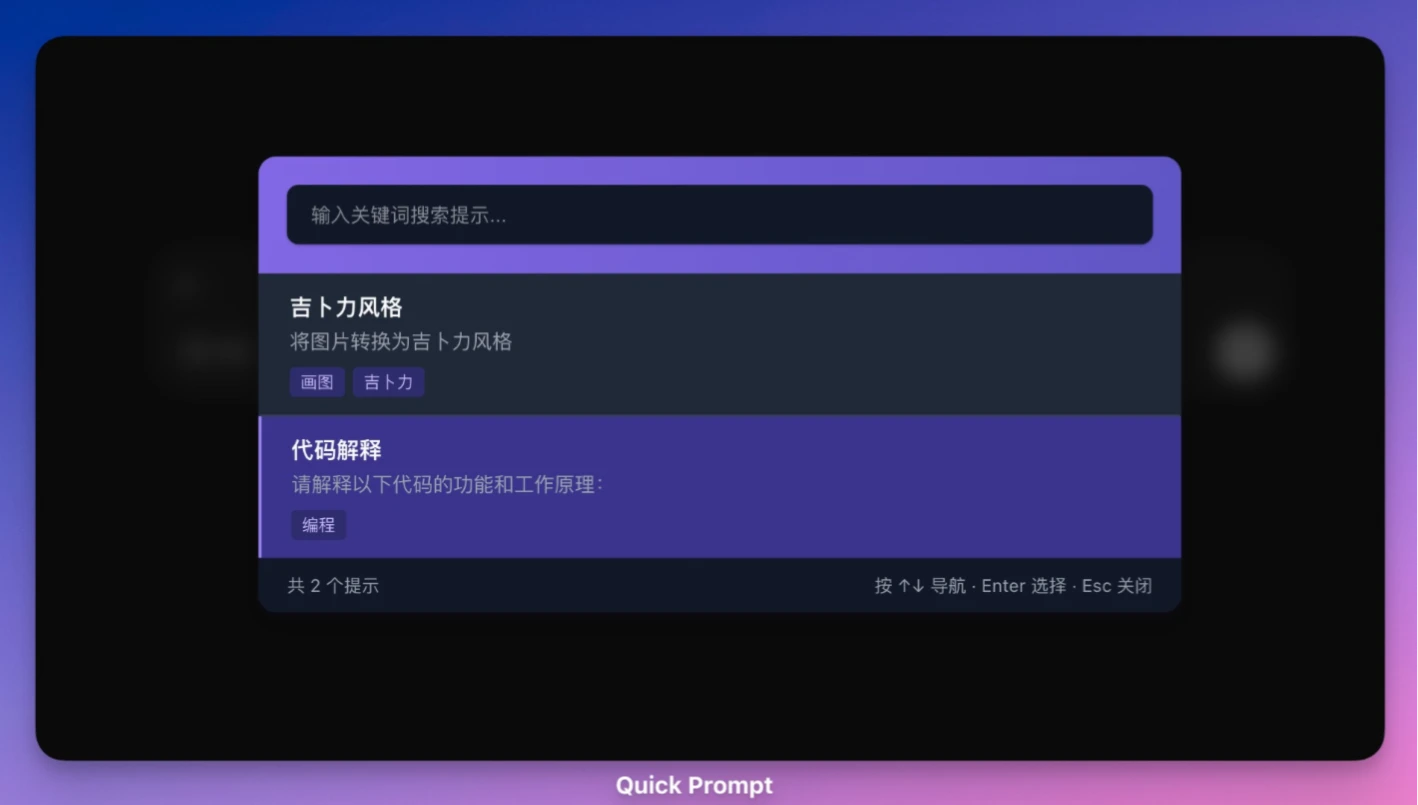
1. 下载扩展
git clone https://github.com/wenyuanw/quick-prompt.git
2. 加载扩展到浏览器
3. 验证安装
创建和管理提示词
快速插入提示词
自定义快捷键
同步提示词库
高级功能:动态模板
本站土豆丝提供的QuickPrompt都来源于网络,不保证外部链接的准确性和完整性,同时,对于该外部链接的指向,不由土豆丝实际控制,在2025年8月15日 下午7:14收录时,该网页上的内容,都属于合规合法,后期网页的内容如出现违规,可以直接联系网站管理员进行删除,土豆丝不承担任何责任。